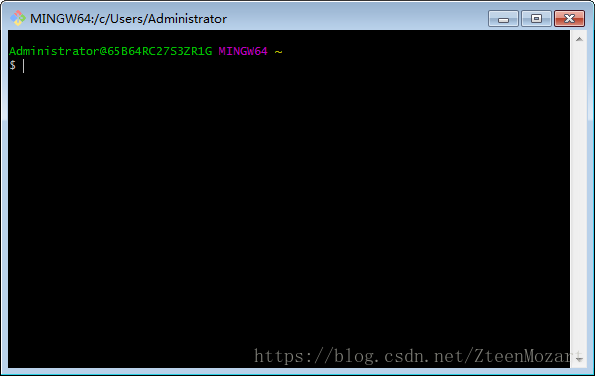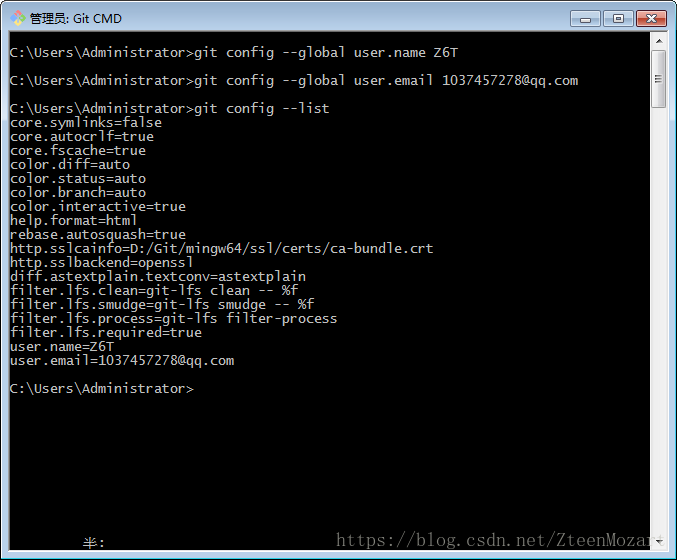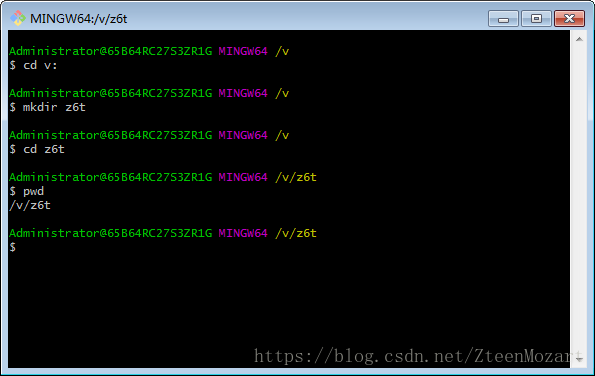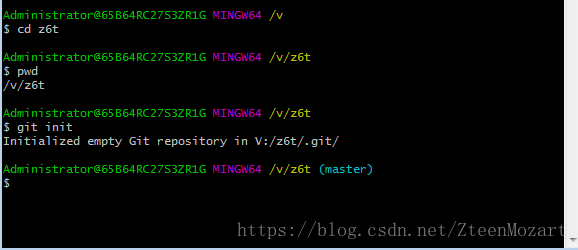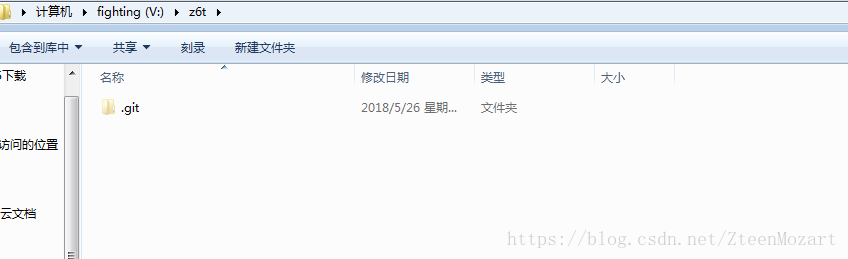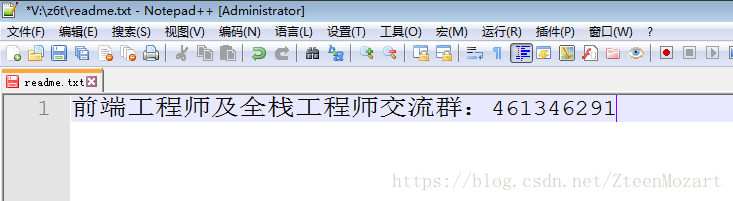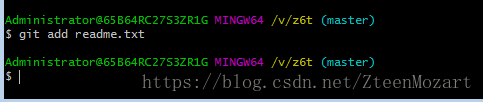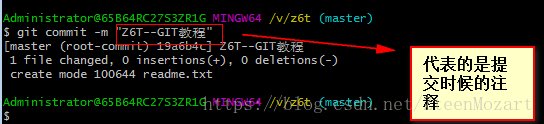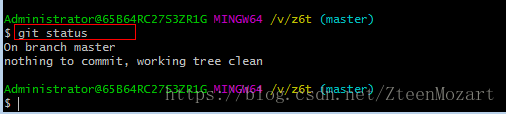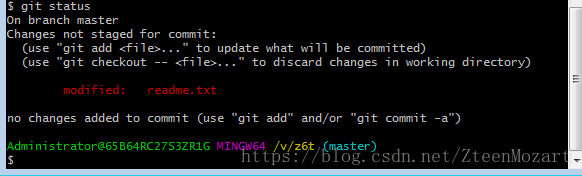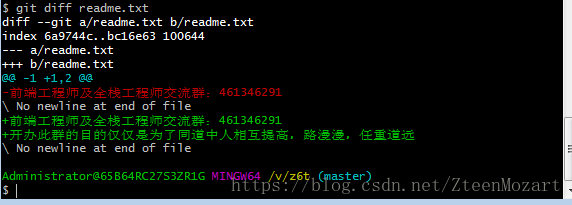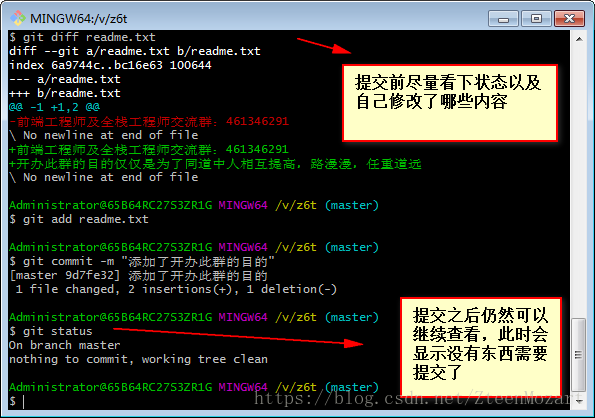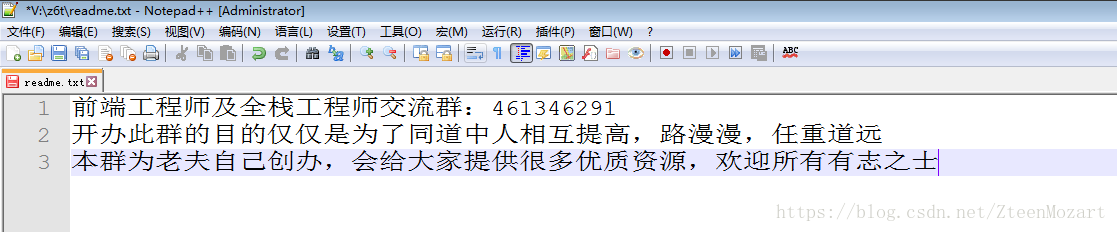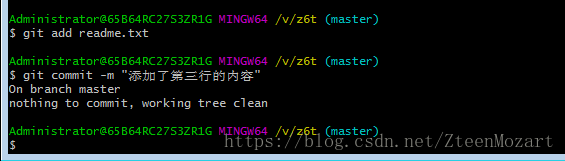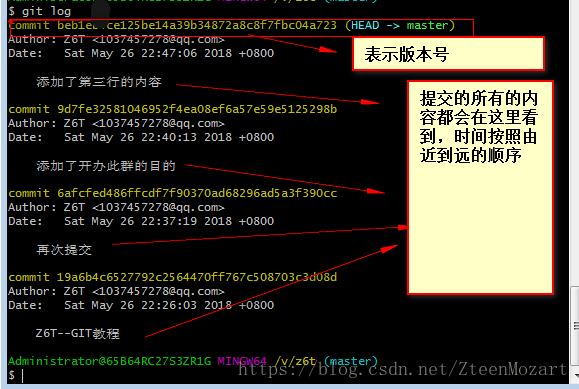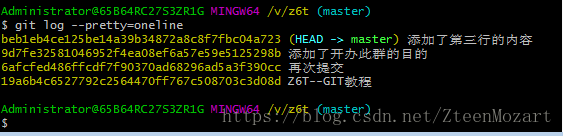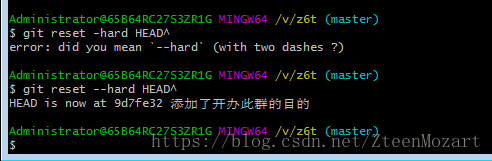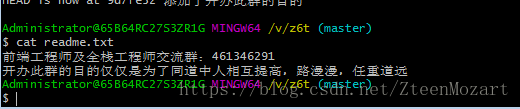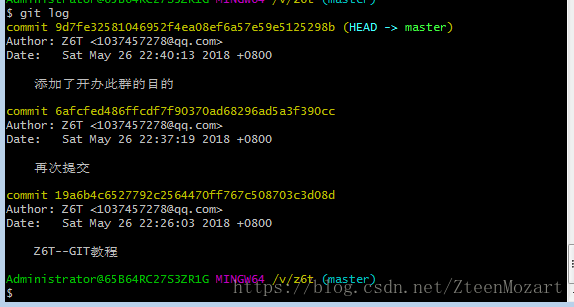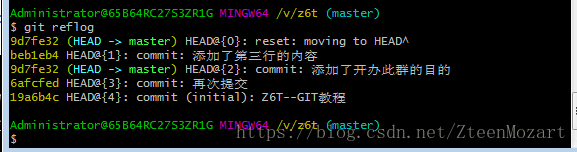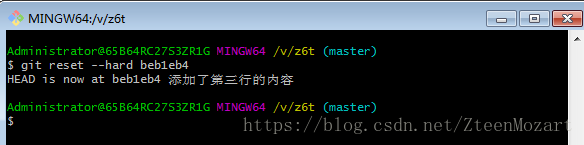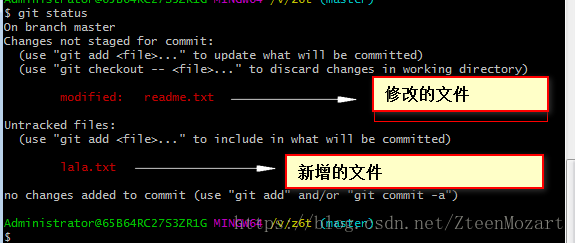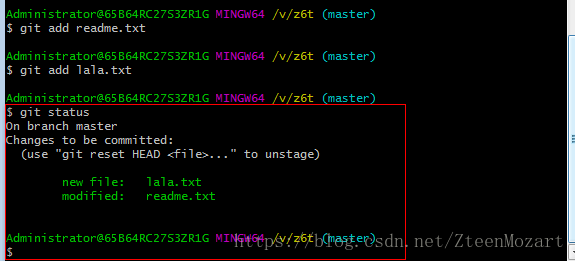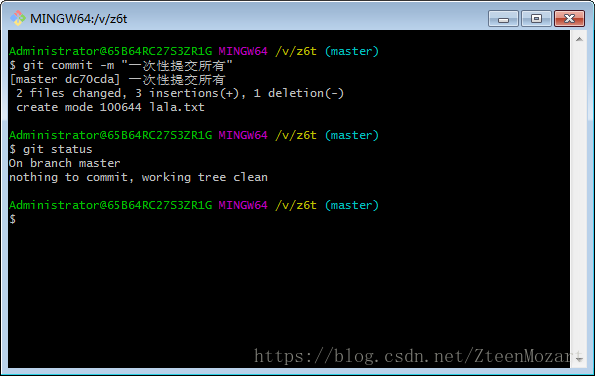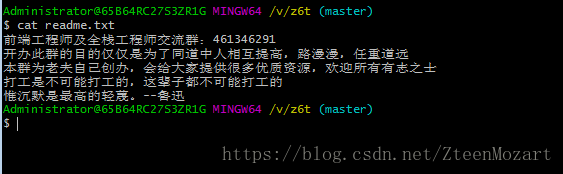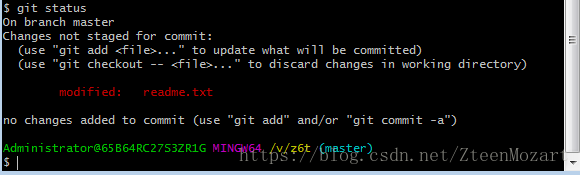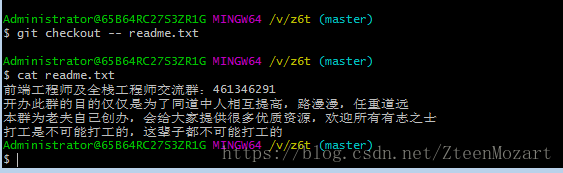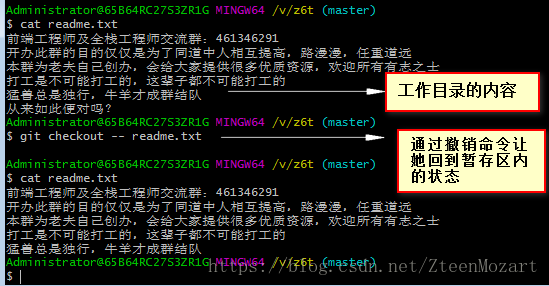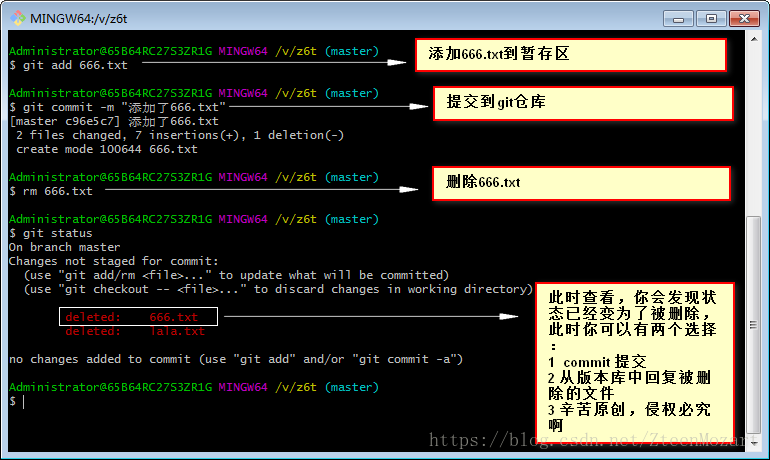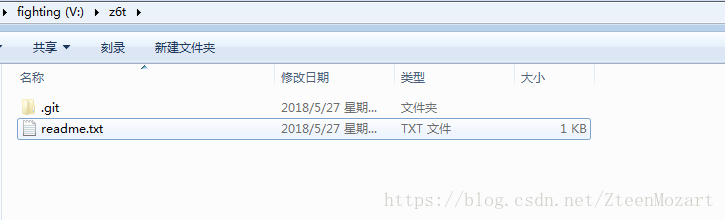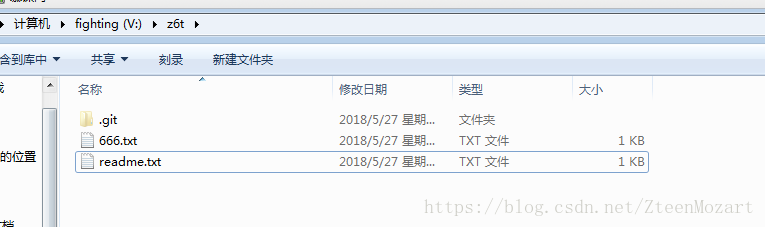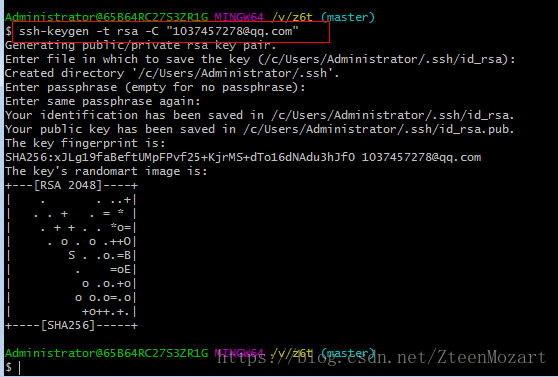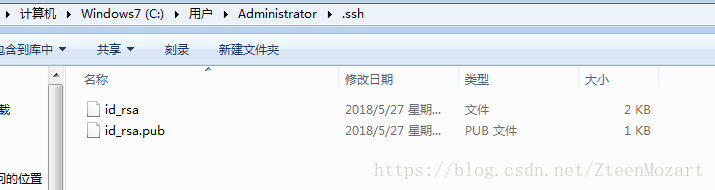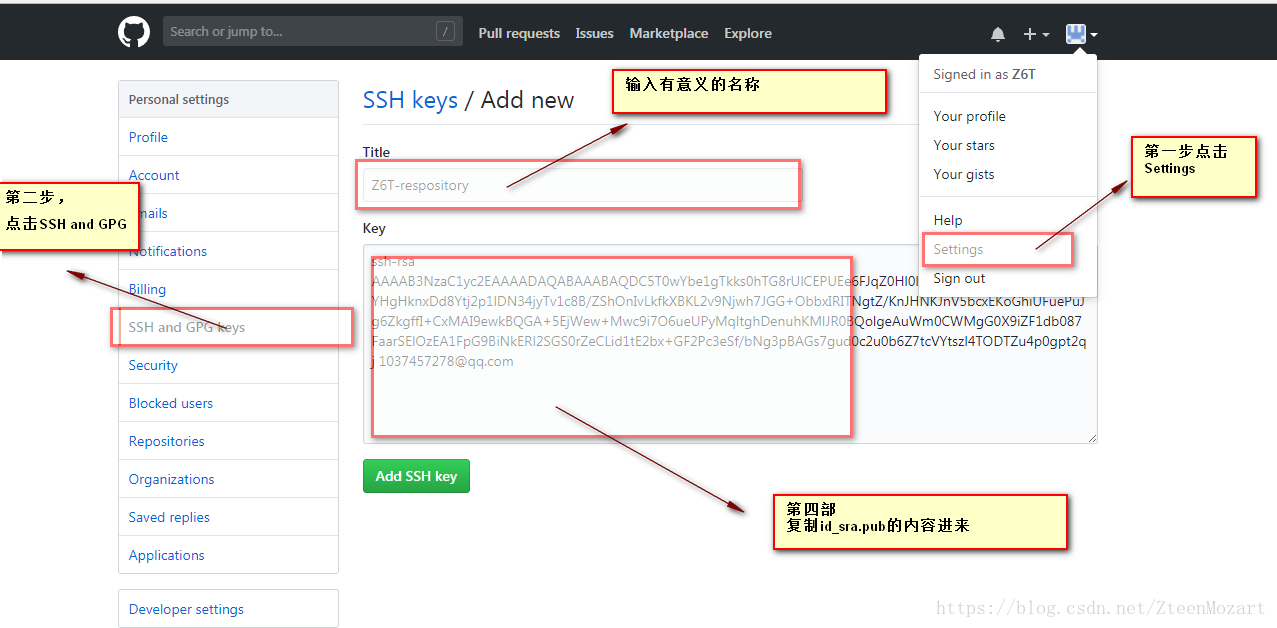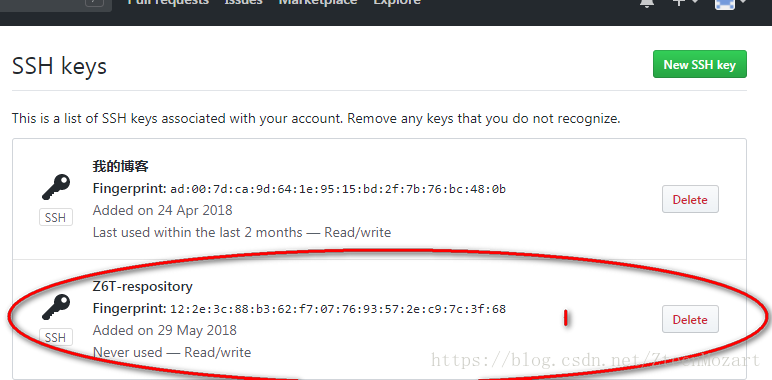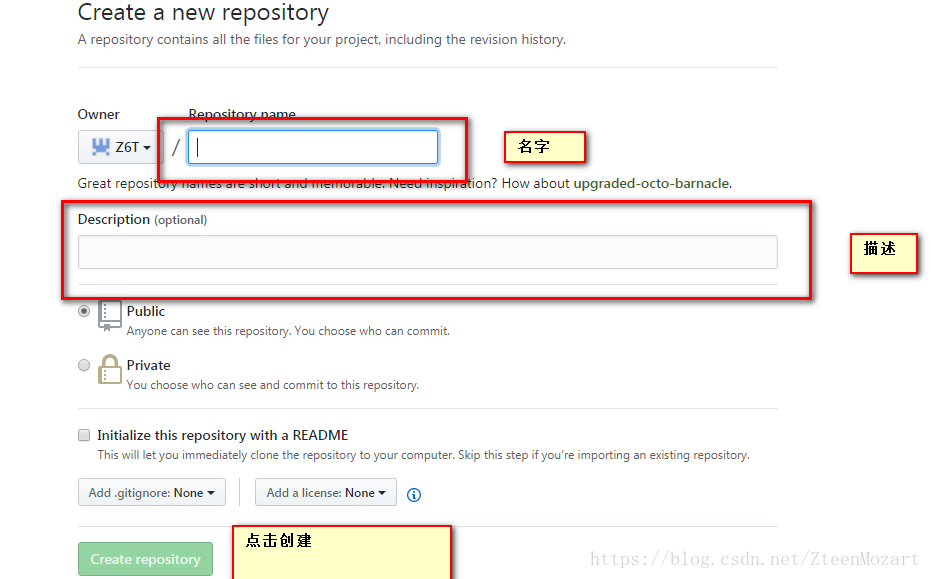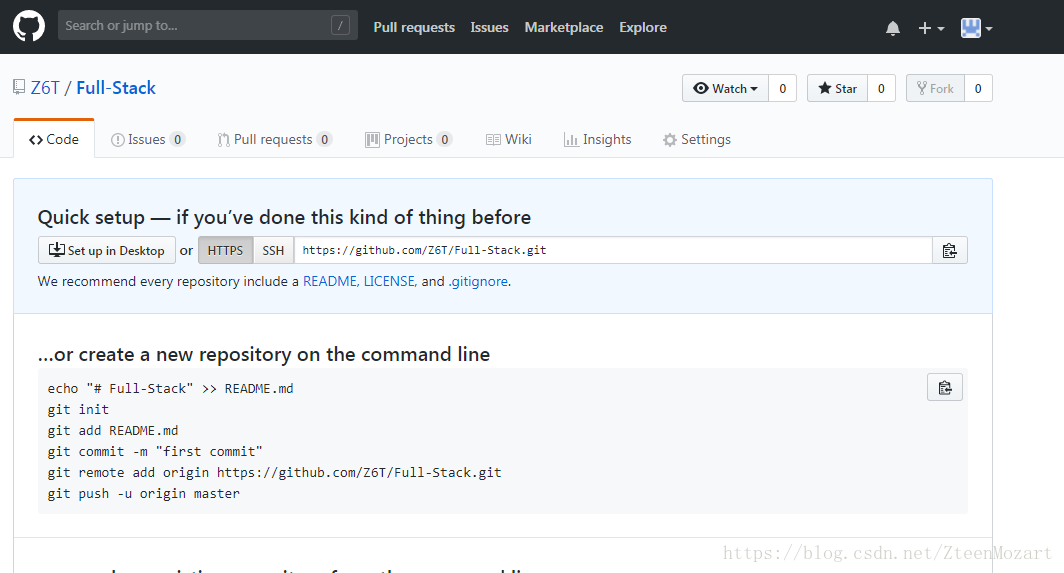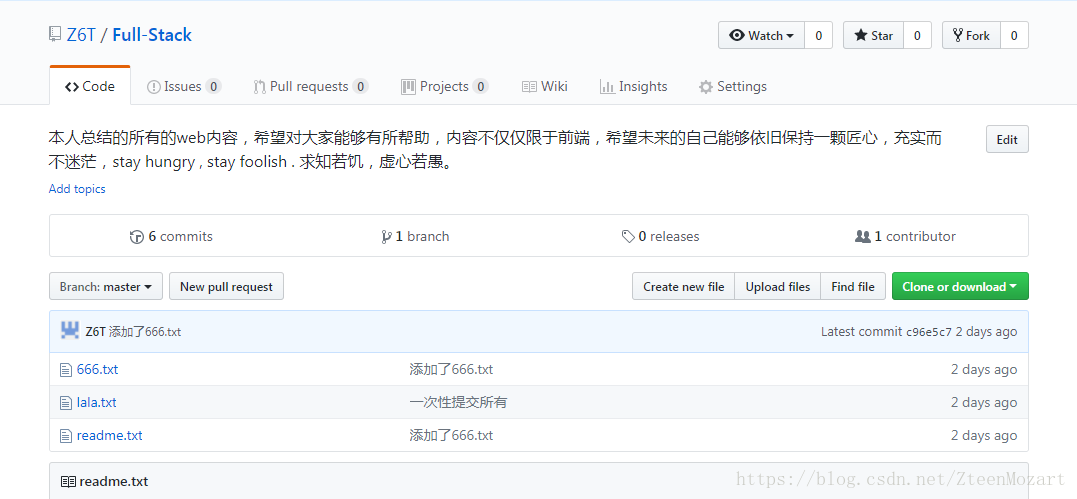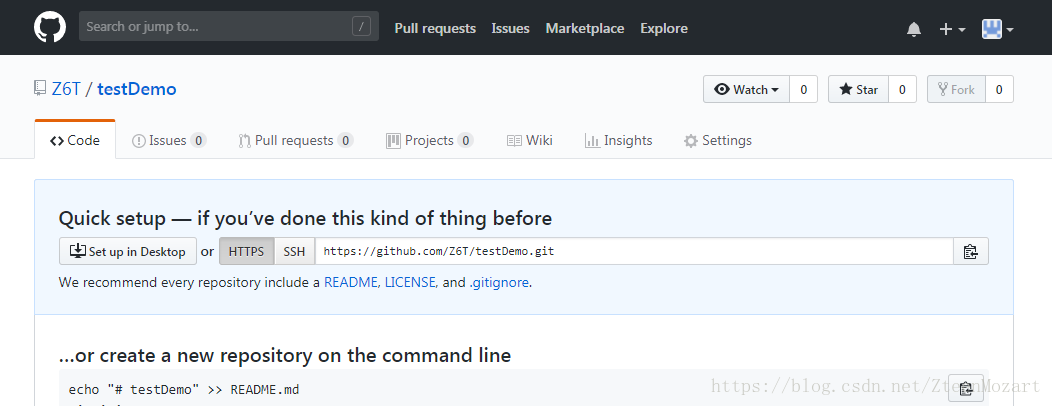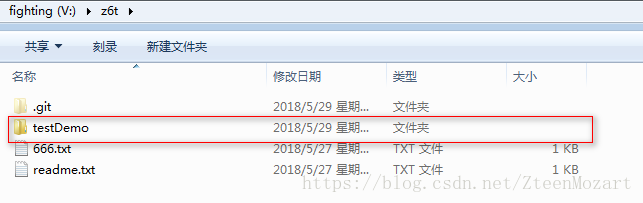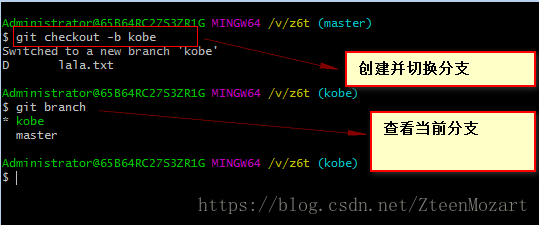git詳細使用教程入門到精通(史上最全的git教程)
一:Git是什麼?
Git是目前世界上最先進的分散式版本控制系統。
二:SVN與Git的最主要的區別?
SVN是集中式版本控制系統,版本庫是集中放在中央伺服器的,而幹活的時候,用的都是自己的電腦,所以首先要從中央伺服器哪裡得到最新的版本,然後幹活, 幹完後,需要把自己做完的活推送到中央伺服器。集中式版本控制系統是必須聯網才能工作,如果在區域網還可以,頻寬夠大,速度夠快,如果在網際網路下,如果網 速慢的話,就納悶了。
Git是分散式版本控制系統,那麼它就沒有中央伺服器的,每個人的電腦就是一個完整的版本庫,這樣,工作的時候就不需要聯網了,因為版本都是在自己的電腦 上。既然每個人的電腦都有一個完整的版本庫,那多個人如何協作呢?比如說自己在電腦上改了檔案A,其他人也在電腦上改了檔案A,這時,你們兩之間只需把各 自的修改推送給對方,就可以互相看到對方的修改了。
三:在windows上如何安裝Git?
msysgit是 windows版的Git,如下:
![]()
需要從網上下載一個,然後進行預設安裝即可。安裝完成後,在開始選單裡面找到 “Git –> Git Bash”,如下:

會彈出一個類似的命令視窗的東西,就說明Git安裝成功。如下:
安裝完成後,還需要最後一步設定,在命令列輸入如下:
最後輸入git config --list後,如果最後兩行的資訊和你之前輸入的一模一樣,OK那就完成了git的初始化操作
因為Git是分散式版本控制系統,所以需要填寫使用者名稱和郵箱作為一個標識。
注意:git config –global 引數,有了這個引數,表示你這臺機器上所有的Git倉庫都會使用這個配置,當然你也可以對某個倉庫指定的不同的使用者名稱和郵箱。
四:如何操作?
一:建立版本庫。
什麼是版本庫?版本庫又名倉庫,英文名repository,你可以簡單的理解一個目錄,這個目錄裡面的所有檔案都可以被Git管理起來,每個檔案的修改,刪除,Git都能跟蹤,以便任何時刻都可以追蹤歷史,或者在將來某個時刻還可以將檔案”還原”。
所以建立一個版本庫也非常簡單,如下我是V盤 下 目錄下新建一個Z6T版本庫。
pwd 命令是用於顯示當前的目錄。
1. 通過命令 git init 把這個目錄變成git可以管理的倉庫,如下:
這時候你當前testgit目錄下會多了一個.git的目錄,這個目錄是Git來跟蹤管理版本的,沒事千萬不要手動亂改這個目錄裡面的檔案,否則,會把git倉庫給破壞了。如下:
2. 把檔案新增到版本庫中。
首先要明確下,所有的版本控制系統,只能跟蹤文字檔案的改動,比如txt檔案,網頁,所有程式的程式碼等,Git也不列外,版本控制系統可以告訴你每次的改 動,但是圖片,視訊這些二進位制檔案,雖能也能由版本控制系統管理,但沒法跟蹤檔案的變化,只能把二進位制檔案每次改動串起來,也就是知道圖片從1kb變成 2kb,但是到底改了啥,版本控制也不知道。
下面先看下demo如下演示:
我在版本庫Z6T目錄下新建一個記事本檔案 readme.txt 內容如下:
第一步:使用命令 git add readme.txt新增到暫存區裡面去。如下:
如果和上面一樣,沒有任何提示,說明已經新增成功了。
第二步:用命令 git commit告訴Git,把檔案提交到倉庫。
現在我們已經提交了一個readme.txt檔案了,我們下面可以通過命令git status來檢視是否還有檔案未提交,如下:
說明沒有任何檔案未提交,但是我現在繼續來改下readme.txt內容,比如我在下面新增一行內容
繼續使用git status來檢視下結果,如下:
上面的命令告訴我們 readme.txt檔案已被修改,但是未被提交的修改。注意看中間字的顏色,紅色表明還沒有新增到暫存區,如果是綠色就表明已經新增到了暫存區
接下來我想看下readme.txt檔案到底改了什麼內容,如何檢視呢?可以使用如下命令:
git diff readme.txt 如下:
如上可以看到,readme.txt檔案內容從一行內容改成 二行 ,添加了一行下邊一行的內容。
知道了對readme.txt檔案做了什麼修改後,我們可以放心的提交到倉庫了,提交修改和提交檔案是一樣的2步(第一步是git add 第二步是:git commit)。
如下:
二:版本回退:
如上,我們已經學會了修改檔案,現在我繼續對readme.txt檔案進行修改,再增加一行
內容如下
繼續執行命令如下:
現在我已經對readme.txt檔案做了三次修改了,那麼我現在想檢視下歷史記錄,如何查呢?我們現在可以使用命令 git log 演示如下所示:
git log命令顯示從最近到最遠的顯示日誌,我們可以看到最近四次提交,如果嫌上面顯示的資訊太多的話,我們可以使用命令 git log –pretty=oneline(千萬注意,不是online,是oneline):如下圖所示
現在我想使用版本回退操作,我想把當前的版本回退到上一個版本,要使用什麼命令呢?可以使用如下2種命令,第一種是:git reset –hard HEAD^ 那麼如果要回退到上上個版本只需把HEAD^ 改成 HEAD^^ 以此類推。那如果要回退到前100個版本的話,使用上面的方法肯定不方便,我們可以使用下面的簡便命令操作:git reset –hard HEAD~100 即可。未回退之前的readme.txt內容如下:
如果想回退到上一個版本的命令如下操作:
再來檢視下 readme.txt內容如下:通過命令cat readme.txt檢視,大家可以看到對比原來已經少了一行了
可以看到,內容已經回退到上一個版本了。我們可以繼續使用git log 來檢視下歷史記錄資訊,如下:
我們看到 (備註:新增 第三行的內容)我們已經看不到了,但是現在我想回退到最新的版本,如:有(新增 第三行的內容)的內容要如何恢復呢?我們可以通過版本號回退,使用命令方法如下:
git reset –hard 版本號 ,但是現在的問題假如我已經關掉過一次命令列或者333內容的版本號我並不知道呢?要如何知道增加3333內容的版本號呢?可以通過如下命令即可獲取到版本號:git reflog 演示如下:
通過上面的顯示我們可以知道,--添加了第三行的內容--的版本號是 beb1eb4.我們現在可以命令
git reset –-hard beb1eb4來恢復了。演示如下:
可以看到 目前已經是最新的版本了,即處於(增加了第三行的內容的)版本號。,檢視內容:
三:理解工作區與暫存區的區別?
工作區:就是你在電腦上看到的目錄,比如目錄下testgit裡的檔案(.git隱藏目錄版本庫除外)。或者以後需要再新建的目錄檔案等等都屬於工作區範疇。
版本庫(Repository):工作區有一個隱藏目錄.git,這個不屬於工作區,這是版本庫。其中版本庫裡面存了很多東西,其中最重要的就是stage(暫存區),還有Git為我們自動建立了第一個分支master,以及指向master的一個指標HEAD。
我們前面說過使用Git提交檔案到版本庫有兩步:
第一步:是使用 git add 把檔案新增進去,實際上就是把檔案新增到暫存區。
第二步:使用git commit提交更改,實際上就是把暫存區的所有內容提交到當前分支上。
我們繼續使用demo來演示下:
我們在readme.txt再新增一行內容為(打工是不可能打工的,這輩子都不可能打工的),接著在目錄下新建一個檔案為lala.txt 內容為(啦啦啦啦啦啦啦啦啦),我們先用命令 git status來檢視下狀態,如下:
現在我們先使用git add 命令把2個檔案都新增到暫存區中,再使用git status來檢視下狀態,如下:
已經新增到暫存區的為綠色字型,未新增到的為紅色字型!!!
接著我們可以使用git commit一次性提交到分支上,如下:
四:Git撤銷修改和刪除檔案操作。
一:撤銷修改:
比如我現在在readme.txt檔案裡面增加一行 內容為(惟沉默是最高的輕蔑。--魯迅),我們先通過命令檢視如下:
在我未提交之前,我發現新增
內容有誤,所以我得馬上恢復以前的版本,現在我可以有如下幾種方法可以做修改:第一:如果我知道要刪掉那些內容的話,直接手動更改去掉那些需要的檔案,然後add新增到暫存區,最後commit掉。
第二:我可以按以前的方法直接恢復到上一個版本。使用 git reset –hard HEAD^
但是現在我不想使用上面的2種方法,我想直接想使用撤銷命令該如何操作呢?首先在做撤銷之前,我們可以先用 git status 檢視下當前的狀態。如下所示:顯示已經修改,但是還沒有新增到暫存區
可以發現,Git會告訴你,git checkout — file 可以丟棄工作區的修改,如下命令:
如下所示:
git checkout –- readme.txt (注意檔名前邊必須有空格)命令 git checkout –readme.txt 意思就是,把readme.txt檔案在工作區做的修改全部撤銷,這裡有2種情況,如下:
- readme.txt自動修改後,還沒有放到暫存區,使用 撤銷修改就回到和版本庫一模一樣的狀態。
- 另外一種是readme.txt已經放入暫存區了,接著又作了修改,撤銷修改就回到新增暫存區後的狀態。
好好理解一下,這兩句話其實也不難理解!!!
對於第二種情況,我想我們繼續做demo來看下,假如現在我對readme.txt新增一行 內容為(猛獸總是獨行,牛羊才成群結隊)
,我git add 增加到暫存區後,接著新增內容(從來如此,便對麼?)

注意:命令git checkout -- readme.txt 中的 — 很重要,如果沒有-- 的話,那麼命令變成建立分支了。
二:刪除檔案。
假如我現在版本庫Z6T目錄新增一個檔案666.txt,然後提交。如下:
如上:一般情況下,可以直接在檔案目錄中把檔案刪了,或者使用如上rm命令:rm 666.txt ,如果我想徹底從版本庫中刪掉了此檔案的話,可以再執行commit命令 提交掉,現在目錄是這樣的,
只要沒有commit之前,如果我想在版本庫中恢復此檔案如何操作呢?
可以使用如下命令 git checkout -- b.txt,如下所示:
再來看看我們testgit目錄,添加了666.txt檔案了。如下所示:
五:遠端倉庫。
在瞭解之前,先註冊github賬號,由於你的本地Git倉庫和github倉庫之間的傳輸是通過SSH加密的,所以需要一點設定:
第一步:建立SSH Key。在使用者主目錄下,看看有沒有.ssh目錄,如果有,再看看這個目錄下有沒有id_rsa和id_rsa.pub這兩個檔案,如果有的話,直接跳過此如下命令,如果沒有的話,開啟命令列,輸入如下命令:
ssh-keygen -t rsa –C “[email protected]”
結果如下所示:
id_rsa是私鑰,不能洩露出去,id_rsa.pub是公鑰,可以放心地告訴任何人。
第二步:登入github,開啟” settings”中的SSH Keys頁面,然後點選“Add SSH Key”,填上任意title,在Key文字框裡黏貼id_rsa.pub檔案的內容。
點選 Add Key,你就應該可以看到已經新增的key。
- 如何新增遠端庫?
現在的情景是:我們已經在本地建立了一個Git倉庫後,又想在github建立一個Git倉庫,並且希望這兩個倉庫進行遠端同步,這樣github的倉庫可以作為備份,又可以其他人通過該倉庫來協作。
首先,登入github上,然後在右上角找到“create a new repo”建立一個新的倉庫。如下:
在Repository name填入testgit,其他保持預設設定,點選“Create repository”按鈕,就成功地建立了一個新的Git倉庫:
目前,在GitHub上的這個testgit倉庫還是空的,GitHub告訴我們,可以從這個倉庫克隆出新的倉庫,也可以把一個已有的本地倉庫與之關聯,然後,把本地倉庫的內容推送到GitHub倉庫。
現在,我們根據GitHub的提示,在本地的testgit倉庫下執行命令:
git remote add origin https://github.com/tugenhua0707/testgit.git
所有的如下:
把本地庫的內容推送到遠端,使用 git push命令,實際上是把當前分支master推送到遠端。
由於遠端庫是空的,我們第一次推送master分支時,加上了 –u引數,Git不但會把本地的master分支內容推送的遠端新的master分支,還會把本地的master分支和遠端的master分支關聯起來, 在以後的推送或者拉取時就可以簡化命令。推送成功後,可以立刻在github頁面中看到遠端庫的內容已經和本地一模一樣了,上面的要輸入github的用 戶名和密碼如下所示:
從現在起,只要本地作了提交,就可以通過如下命令:
git push origin master把本地master分支的最新修改推送到github上了,現在你就擁有了真正的分散式版本庫了。
2. 如何從遠端庫克隆?
上面我們瞭解了先有本地庫,後有遠端庫時候,如何關聯遠端庫。
現在我們想,假如遠端庫有新的內容了,我想克隆到本地來 如何克隆呢?
首先,登入github,建立一個新的倉庫,名字叫testDemo.如下:
現在,遠端庫已經準備好了,下一步是使用命令git clone克隆一個本地庫了。如下所示:
接著在我本地目錄下 生成testgit2目錄了,如下所示:
六:建立與合併分支。
在 版本回填退裡,你已經知道,每次提交,Git都把它們串成一條時間線,這條時間線就是一個分支。截止到目前,只有一條時間線,在Git裡,這個分支叫主分支,即master分支。HEAD嚴格來說不是指向提交,而是指向master,master才是指向提交的,所以,HEAD指向的就是當前分支,切換分支級可以I理解為切換時間線。
首先,我們來建立dev分支,然後切換到dev分支上。如下操作:
git checkout 命令加上 –b引數表示建立並切換,相當於如下2條命令
git branch dev
git checkout dev
git branch檢視分支,會列出所有的分支,當前分支前面會新增一個星號。然後我們在dev分支上繼續做demo,比如我們現在在readme.txt再增加一行 keep foolish
一:Git是什麼? Git是目前世界上最先進的分散式版本控制系統。二:SVN與Git的最主要的區別? SVN是集中式版本控制系統,版本庫是集中放在中央伺服器的,而幹活的時候,用的都是自己的電腦,所以首先要從中央伺服器哪裡得到最新的版本,然後幹活, 幹完後,需要把自己做完的活推送到中央伺服 val decorator itertools 異常 最全的 運行時 factory tor rfi
本篇文章重點介紹以下內容
Python語言的一些高階用法主要有以下幾個特性:
generators生成器用法
collections包常見用法
itertoo 解決 代碼管理 右擊 gravity mark ML 頁面 就是 工作 以下博文引用《https://blog.csdn.net/u013067756/article/details/73302758》,再此僅供學習和參考。
Svn是什麽?
SVN(全稱Sub
摘要: 不吹不黑,絕對史上最全的機器學習學習材料!
本文包含了迄今為止大家公認的最佳教程內容。它絕不是網上每個ML相關教程的詳盡列表,而是經過精挑細選而成的,畢竟網上的東西並不全是好的。我作者彙總的目標是為了補充我即將出版的新書,為它尋找在機器學習和NLP領域中找
史上最全的資料結構視訊教程打包下載地址 本文出自出自我是碼農,轉載請註明出處,謝謝! 以下資料結構視訊教程是我多年收集的,因為在百度網盤上分享整個教程很快就會被delete,所以我只好花費大量功夫對單個視訊進行一個一個的分享,這樣才能長時間保留下來,為了學習,麻煩些也值得了!現在毫無保留的免費共
GitHub已經成為的一切開放原始碼軟體的基石。開發人員喜歡它,基於它進行協作,並不斷通過它開發令人驚歎的專案。除了程式碼託管,GitHub的主要吸引力是使用它作為一個協作開發工具。在本教程中,讓我們來看看一些最有用的GitHub的功能,特別是使團隊工作更有效率,更高生產力,非常重要的,好玩的那
註冊賬戶以及建立倉庫
要想使用github第一步當然是註冊github賬號了, github官網地址:https://github.com/。 之後就可以建立倉庫了(免費使用者只能建公共倉庫),Create a New Repository,填好名稱後Create,之後會出現一些倉庫的配置資訊,這
【初識Github】
首先讓我們大家一起喊一句“Hello Github”。YEAH!就是這樣。
Git是一個分散式的版本控制系統,最初由Linus Torvalds編寫,用作Linux核心程式碼的管理。在推出後,Git在其它專案中也取得了很大成功,尤其是在Ruby社群中。目前,包括Ru
【初識Github】
首先讓我們大家一起喊一句“Hello Github”。YEAH!就是這樣。
Git是一個分散式的版本控制系統,最初由Linus Torvalds編寫,用作Linux核心程式碼的管理。在推出後,Git在其它專案中也取得了很大成功,尤其是在Ru
【初識Github】
首先讓我們大家一起喊一句“Hello Github”。YEAH!就是這樣。Git是一個分散式的版本控制系統,最初由Linus Torvalds編寫,用作Linux核心程式碼的管理。在推出後,Git在其它專案中也取得了很大成功,尤其是在Ruby社群中 tin turn 方法 流程圖 瀏覽器 學習 this b- converter SpringMVC學習筆記----
一、SpringMVC基礎入門,創建一個HelloWorld程序
1.首先,導入SpringMVC需要的jar包。
2.添加Web.xm
分享一下我老師大神的人工智慧教程!零基礎,通俗易懂!http://blog.csdn.net/jiangjunshow
也歡迎大家轉載本篇文章。分享知識,造福人民,實現我們中華民族偉大復興!
1.ElasticSearch的簡介
ElasticSearch:智慧搜尋,分散式的搜尋引擎
是ELK的一個組成,是一個產品,而且是非常完善的產品,ELK代表的是:E就是ElasticSearch,L就是Logstach,K就是kibana
E:EalsticSea
Spring MVC 入門教程二:
一個簡單的入門例項教程
該例項的原始碼和例項中的jar
簡單註解配置的例項:
一、建立專案:
1、建立新的動態web專案:
2、為專案命名為:SpringMVC
課程目錄01_Bootstrap 3 基礎教程02_Bootstrap 3 進階教程03_Bootstrap 3 使用者介面架構04_Bootstrap 3 視訊教程應用例項05_Bootstrap 3 綜合實戰06_Bootstrap 3 相關文件07_Bootstrap
三、MonkeyRunner複雜的功能開始學習
(1)獲取APK檔案中ID的兩種方式
Monkeyrunner的環境已經搭建完成,現在對Monkeyrunner做一個簡介。
Monkeyrunner工具提供了一套API讓使用者/測試人員來呼叫,呼叫這些ap 1、概述
通過前面幾篇文章
史上最全面的SignalR系列教程-1、認識SignalR
史上最全面的SignalR系列教程-2、SignalR 實現推送功能-永久連線類實現方式
史上最全面的SignalR系列教程-3、SignalR 實現推送功能-集線器類實現方式
我們對SignalR的概念以及SignalR fill 來看 out avi head clas 相關 iss b2c
如圖1是svnserver端數據的文件夾結構
以下是gitserver端的文件夾結構
縱觀svn和git服務端的文件夾結構我們非常easy發現
1.有些目錄還是蠻像的。甚 成功 zxvf java 新建 pre form 旗艦版 lan intel 一、前言
這一節我們介紹在Linux下如何安裝與破解Intellij idea2017。現在有很多公司開發環境都是Linux,所以掌握在Linux環境下使用Idea辦公也是咱們必須得掌握的技能。
多少 跳轉 border src fff end har second vue
前言:經過前兩節的學習,我們已經可以創建一個vue工程了。下面我們將一起來學習制作一個簡單的實戰案例。
說明:默認我們已經用vue-cli(vue腳手架或稱前端自動化構建工具)創建好項目了
一 
相關推薦
git詳細使用教程入門到精通(史上最全的git教程)
Python的高級特效是什麽?有什麽用呢?史上最全的教程!
史上最全SVN 教程
200種最佳機器學習教程彙總【史上最全】
資料結構視訊教程-絕對是史上最全的,共30個!!
【Github教程】史上最全github使用方法:github入門到精通之三
【Github教程】史上最全github使用方法:github入門到精通之二
【Github教程】史上最全github使用方法:github入門到精通之一
【Github教程】史上最全github使用方法:github入門到精通
【Github教程】史上最全github使用方法:github入門到精通(轉)
史上最全最強SpringMVC詳細示例實戰教程
廖雪峰的Git教程---確實是史上最易懂的Git教程
ElasticSearch從入門到精通,史上最全(持續更新,未完待續,每天一點點)
SpringMVC 史上最全最強詳細示例實戰教程
史上最全Bootstrap 3從基礎入門到實戰開發教程大合集
史上最全的MonkeyRunner自動化測試從入門到精通(10)
史上最全面的SignalR系列教程-4、SignalR 自託管全解(使用Self-Host)-附各終端詳細例項
史上最全: svn與git的對照(二):svn與git的相關概念
Intellij idea史上最簡單的教程之Linux下安裝與破解Intellij idea2017
Vue2.0史上最全入坑教程(下)—— 實戰案例